თქვენი Notes აპის რეგულარულად სარეზერვო ასლის შექმნა კარგი გზაა თქვენი ყველაზე მნიშვნელოვანი მონაცემების დაცვის უზრუნველსაყოფად. Notes ერთ-ერთი ყველაზე ხშირად გამოყენებული აპია როგორც Mac-ისთვის, ასევე iPhone-ისთვის და, როგორც ასეთი, ის შეიძლება შეივსოს მნიშვნელოვანი მონაცემები, რომლებზეც ყოველთვის დაგვჭირდება წვდომა, ასევე მგრძნობიარე ინფორმაცია, როგორიცაა პაროლები და რწმუნებათა სიგელები.
შინაარსი
- შენიშვნების შენახვა როგორც PDF Mac-ზე
- iCloud Mac-ზე
- გამოიყენეთ Mac-ის დროის მანქანა
- შენიშვნების სარეზერვო ასლის შექმნა iPhone-ზე iCloud-ის საშუალებით
მოდით გავიაროთ ნაბიჯები, თუ როგორ უნდა შექმნათ Notes-ის სარეზერვო ასლი თქვენს Mac-სა და iPhone-ზე.
რეკომენდებული ვიდეოები
Ადვილი
5 წუთი
Mac ან MacBook
iPhone
შენიშვნების შენახვა როგორც PDF Mac-ზე
PDF ფაილები მრავალმხრივი დოკუმენტის ტიპია და ისინი კარგად მუშაობენ, როგორც სარეზერვო გადაწყვეტა თქვენი შენიშვნებისთვის.
თუ თქვენ გაქვთ, მაგალითად, შენიშვნა, რომელიც მოიცავს თქვენს ყველა მომხმარებლის სახელს და პაროლს, გაიყვანეთ ის PDF ფორმატში და შემდეგ გადადით ნაბიჯზე შემდგომში, განათავსეთ იგი ღრუბლოვან სერვისზე და მოგვიანებით გადააკეთეთ იგი თქვენთვის სასურველ ფორმატში (რაც შეგიძლიათ მარტივად გააკეთოთ Გუგლის დოკუმენტები).
ნებისმიერ შემთხვევაში, თქვენი შენიშვნების შინაარსის სხვა პროგრამაზე კოპირებისა და ჩასმის გარდა და ა.შ და ასე შემდეგ, ინდივიდუალური შენიშვნის ფაილად შენახვის ერთადერთი გზა არის PDF ექსპორტის ფუნქცია Mac-ისთვის.
Ნაბიჯი 1: Notes-ში აირჩიეთ კონკრეტული შენიშვნა, რომლის სარეზერვო ასლის შექმნა გსურთ.
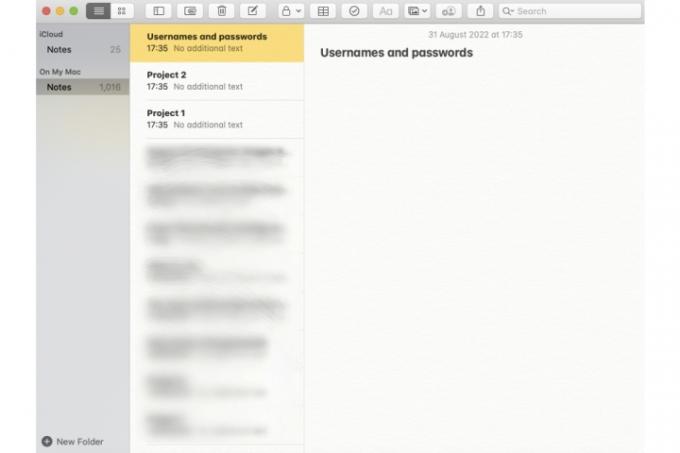
ნაბიჯი 2: შენიშვნის არჩევის შემდეგ (იგი ყვითლად იქნება მონიშნული Notes დირექტორიაში), აირჩიეთ ფაილი ჩანართი და შემდეგ აირჩიეთ ექსპორტი PDF სახით ვარიანტი.

დაკავშირებული
- ანგარიში: Apple-ის 2024 MacBook-ებს შესაძლოა სერიოზული დეფიციტი შეექმნათ
- M3 Macs შეიძლება გამოვიდეს წელს - გასაკვირი დამატებით
- ეს ფანტასტიკური MacBook Air გარიგება მთავრდება შუაღამისას
ნაბიჯი 3: მიეცით თქვენს შენიშვნას სახელი, რათა შეძლოთ მისი იდენტიფიცირება მომავალი მითითებისთვის (ასევე შეგიძლიათ მიამაგრეთ ტეგები), შემდეგ კი აირჩიეთ ზუსტად სად გსურთ მისი შენახვა. დააჭირეთ Გადარჩენა ღილაკი.

iCloud Mac-ზე
თუ თქვენი შენიშვნები შეიცავს ასობით, თუ არა ათასობით შენიშვნას, თითოეული ცალკეულის სარეზერვო ასლის შექმნა რთული ამოცანა იქნება. მაგრამ არსებობს სხვა ეფექტური გზები თქვენი ყველა შენიშვნის ასლის შესანახად მხოლოდ MacOS-ის ან iOS-ის გარკვეული ფუნქციების ჩართვით. ერთ-ერთი ასეთი ინსტრუმენტია iCloud. მოდით შევხედოთ, თუ როგორ უნდა მოახდინოთ თქვენი შენიშვნების სინქრონიზაცია Apple-ის ღრუბლოვანი შენახვის სერვისთან.
Ნაბიჯი 1: აირჩიეთ Apple ID ფარგლებში სისტემის პრეფერენციები.
ნაბიჯი 2: ფარგლებში აპები ამ Mac-ზე iCloud-ის გამოყენებით, აირჩიეთ შენიშვნები აპლიკაცია.
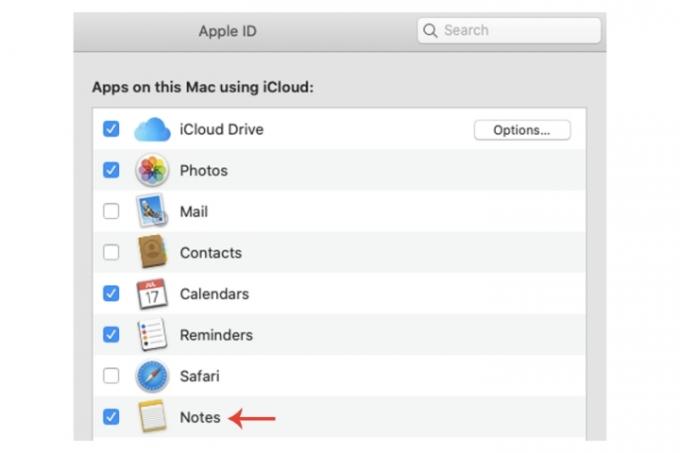
ნაბიჯი 3: დაცვის დამატებითი დონისთვის ყოველთვის შეგიძლიათ დააკოპირეთ და ჩასვით შენიშვნების PDF ფაილები თქვენს iCloud Drive-ზე.
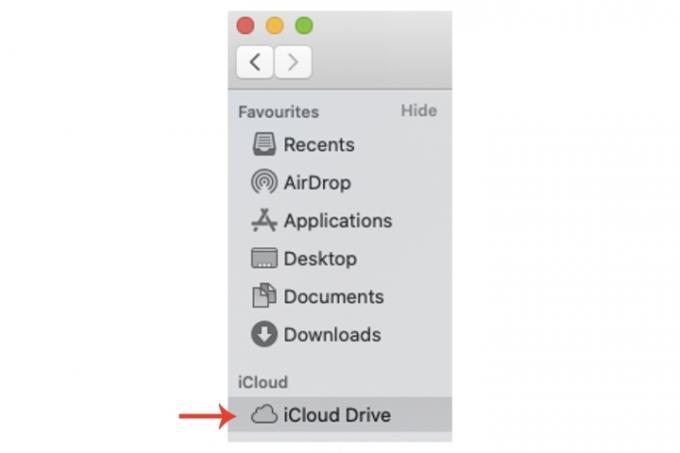
გამოიყენეთ Mac-ის დროის მანქანა
Time Machine Mac-ზე ასევე შეუძლია მოგაწოდოთ თქვენი შენიშვნების სარეზერვო ასლის შექმნის საშუალება. გარდა ამისა, თუ შექმნით თქვენი iPhone-ის სარეზერვო ასლს თქვენს Mac-ზე, რომელიც მოიცავს შენიშვნების აპლიკაცია, მაშინ ეს უზრუნველყოფს თქვენი ყველა ჩანიშვნის შენახვას ორივე მოწყობილობაზე.
თუმცა ხაზგასმით უნდა აღინიშნოს, რომ iCloud უფრო საიმედო ვარიანტია მისი ონლაინ ბუნების გამო, ხოლო Mac-ს შეუძლია ყოველთვის დაექვემდებაროს მოპარვას, კორუმპირებას და ა.შ., რაც დროის მანქანის ფუნქციონირებას უსარგებლო გახდის.
მიუხედავად ამისა, არ დააზარალებს Time Machine-ის გამოყენება აღდგენის წერტილის შესაქმნელად, თუ თქვენ დაკარგავთ წვდომას თქვენს შენიშვნებზე.
Ნაბიჯი 1: In სისტემის პრეფერენციები, აირჩიეთ Დროის მანქანა.
ნაბიჯი 2: Time Machine-ის ფანჯარაში აირჩიეთ სარეზერვო დისკი და მიჰყევით ინსტრუქციას სარეზერვო ასლის შესაქმნელად.
აუცილებლად შეამოწმეთ ჩვენი სახელმძღვანელო დროის მანქანაზე მთელი პროცესის უფრო დეტალური გაკვეთილისთვის.
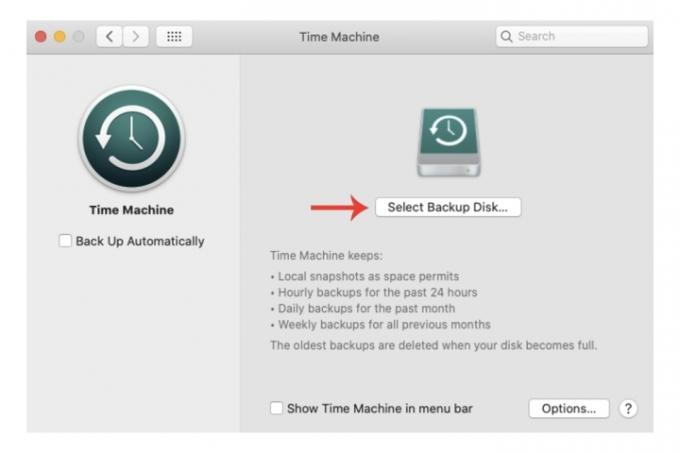
შენიშვნების სარეზერვო ასლის შექმნა iPhone-ზე iCloud-ის საშუალებით
ჩვენ, ვისაც iPhone აქვს, Notes-ის რეგულარული მომხმარებლები ვიქნებით. ტელეფონის ნომრები, რწმუნებათა სიგელები და ა.შ., საბოლოოდ გამოიწვევს აპში ბევრი სასარგებლო ინფორმაციის შენახვას. შეგიძლიათ დარწმუნდეთ, რომ მისი სარეზერვო ასლი არის iCloud-ით, რომელიც გთავაზობთ უფასო სერვისს 5 გბ-მდე.
Ნაბიჯი 1: გახსენით პარამეტრები, და შემდეგ აირჩიეთ თქვენი მომხმარებლის პროფილი ქვემოთ ძიება. ჩართეთ iCloud, თუ ჯერ არ გაგიკეთებიათ.
ნაბიჯი 2: აირჩიეთ iCloud ჩანართი და თუ ის არ არის ჩართული, დააჭირეთ მწვანე გადართვის ღილაკი ამისთვის შენიშვნები.
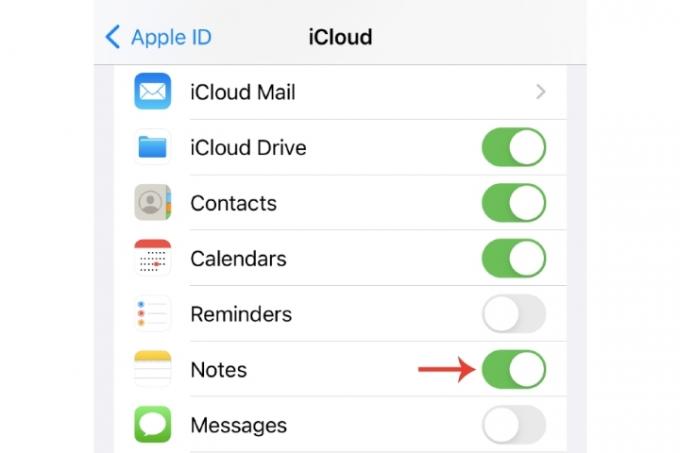
ნაბიჯი 3: როგორც ადრე შევეხეთ, ყოველთვის შეგიძლიათ შექმენით თქვენი iPhone-ის სარეზერვო ასლი თქვენს Mac-ზე, რომელიც მოგცემთ სხვა ადგილს თქვენი iPhone-ის შენიშვნების შესანახად.
დამატებითი ინფორმაციისთვის თქვენი Mac-ის სარეზერვო ასლის შესაქმნელად, ჩვენ გვაქვს სრული სახელმძღვანელო როგორ გააკეთოთ სარეზერვო ასლი თქვენი Mac, ისევე როგორც ჩვენი სახელმძღვანელო თქვენი iPhone-ის სარეზერვო ასლის მორგება iCloud-ში.
რედაქტორების რეკომენდაციები
- ამ ფარულმა მენიუმ სამუდამოდ შეცვალა ჩემი Mac-ის გამოყენება
- საუკეთესო გარიგებები სკოლაში MacBook-ზე: დაზოგეთ MacBook Air-ზე და Pro-ზე
- MacBook Air კვლავ რჩება ყველაზე დაბალ ფასად 2023 წლის Prime Day-ის შემდეგ
- შეგიძლიათ შეიძინოთ MacBook Air 299 დოლარად Prime Day-ისთვის – მაგრამ უნდა?
- Prime Day MacBook-ის საუკეთესო შეთავაზებები: დაზოგეთ MacBook Air-სა და MacBook Pro-ზე
განაახლეთ თქვენი ცხოვრების წესიDigital Trends ეხმარება მკითხველს თვალყური ადევნონ ტექნოლოგიების სწრაფ სამყაროს ყველა უახლესი სიახლეებით, სახალისო პროდუქტების მიმოხილვებით, გამჭრიახი რედაქციებითა და უნიკალური თვალით.




